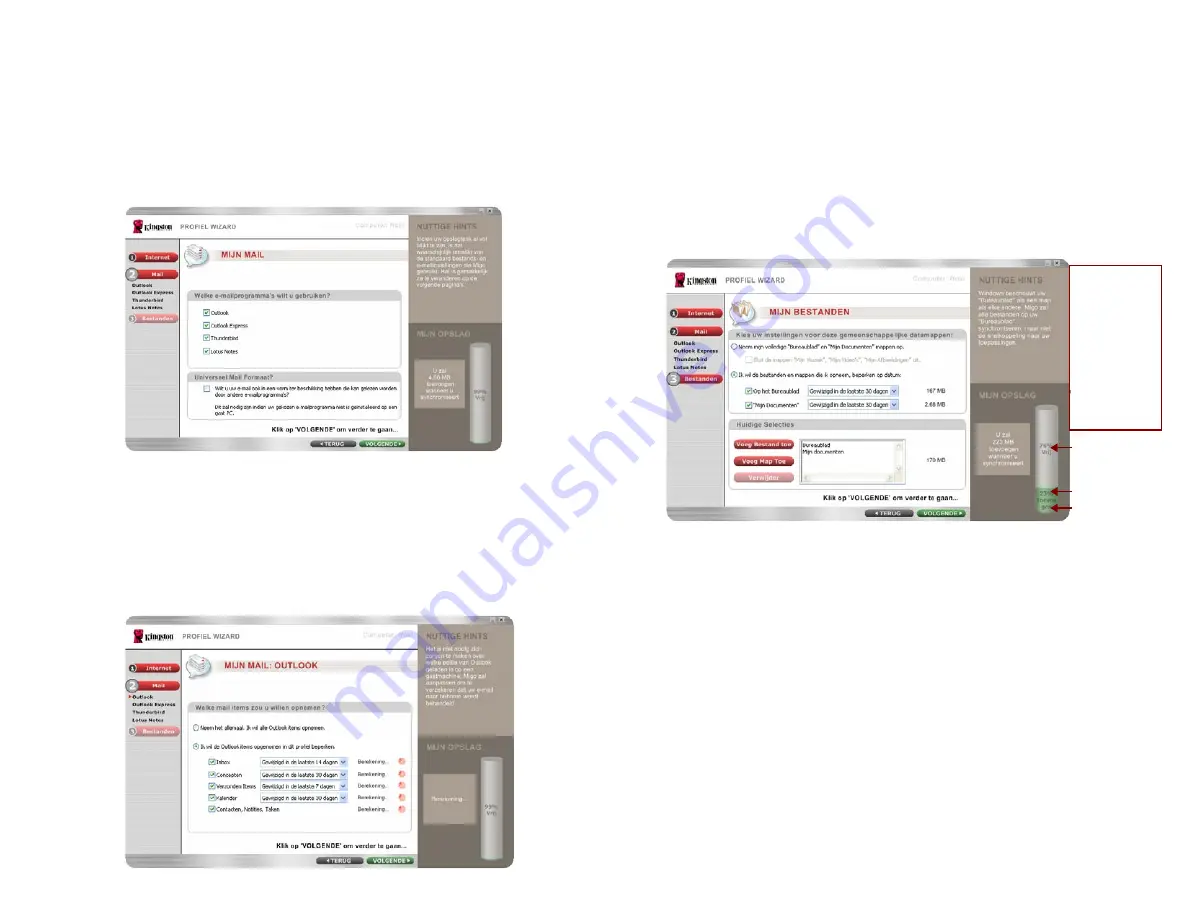
DT400 - Migo QuickStart v1.3
In de volgende stap selecteert u de e-mailclient(s) die u wilt synchroniseren. Vink
10.
de e-mailprogramma’s aan (afbeelding 5) waarvoor u een synchronisatie wilt
uitvoeren (bijvoorbeeld Microsoft Outlook, Outlook Express, Mozilla Thunderbird,
Lotus Notes, Universal Mail*). Klik op
VOLGENDE
om uw e-mailinstellingen te
configureren.
*Opmerking: raadpleeg het Help-bestand via de MigoSync-toepassing voor nadere
informatie over Universal Mail.
Afbeelding 5: E-mailaccounts toevoegen
Selecteer de optie “Neem het allemaal” om uw volledige Microsoft Outlook,
11.
Outlook Express, Lotus Notes en/of Mozilla Thunderbird, uw Postvak IN, alle
Concepten en Verzonden items in uw Migo-profiel op te nemen. Als u alleen items
wilt synchroniseren die binnen een bepaald tijdvak zijn aangemaakt, selecteert
u de optie “Ik wil de ___ items opgenomen in dit profiel beperken” Klik op de
vervolgkeuzelijsten om voor elke item een tijdvak te selecteren (afbeelding 6). Klik
op
VOLGENDE
om door te gaan.
Afbeelding 6: E-mail configureren
Opmerking: Als u de mailitems wilt beperken, verwijdert u het vinkje naast een item om te
voorkomen dat het wordt meegenomen in de synchronisatie.
Nu configureert u uw gegevensbestanden voor de synchronisatie (afbeelding
12.
7). Selecteer de optie “Neem mijn volledige “Bureaublad” en “Mijn Documenten”
mappen op” om alle bestanden van het bureaublad en uit de map Mijn documenten
op te nemen. Indien geselecteerd, krijgt u de volgende optie: “Sluit de mappen
“Mijn Muziek”, “Mijn video’s”, “Mijn Afbeeldingen” uit.”
Opmerking: De optie “Sluit de mappen “Mijn Muziek”, “Mijn video’s”, “Mijn Afbeeldingen”
uit.” wordt niet ondersteund in Windows Vista.
Afbeelding 7: Bestanden toevoegen
Klik op
13.
VOLGENDE
om door te gaan.
Klik op
14.
VOLTOOIEN
om de bestanden, mappen, internetinstellingen en e-mailitems
met de DT400 te synchroniseren.
Toegang tot uw Migo-profiel via een gastcomputer
Sluit de DT400 aan op de USB-poort van de computer.
1.
De DT400 wordt in Deze Computer (Computer in Vista) weergegeven als Kingston
2.
(Verwisselbare schijf in Windows 2000). Dubbelklik op Kingston om toegang te
krijgen tot de MigoSync-toepassing.
Dubbelklik op MigoSync.exe om Migo te starten.
3.
TIP
De My storage tank aan de
rechterkant van de assistent
geeft de beschikbare en
gebruikte ruimte weer en
de benodigde ruimte voor
de bestandssynchronisatie.
Als u bestanden voor de
synchronisatie toevoegt,
wordt My Storage tank
automatisch aangepast.
Als de tank rood kleurt,
dient u terug te gaan en
minder bestanden voor de
synchronisatie te selecteren.
(Grijs) Beschikbare ruimte
(Groen) Te synchroniseren
bestanden.
(Paars) Gebruikte ruimte
Summary of Contents for DataTraveler 400 Migo
Page 32: ...DT400 Migo QuickStart v1 3 1 2 3 4 5 6 7 8 9...
Page 33: ...DT400 Migo QuickStart v1 3 10 11 12 13 14 1 2 3...
Page 34: ...DT400 Migo QuickStart v1 3 4 5 6 1 2 3 4 5 6...
Page 35: ...DT400 Migo QuickStart v1 3 1 2 3 4 5 6 7 8 9...
Page 36: ...DT400 Migo QuickStart v1 3 10 11 12 13 14 1 2 3...
Page 37: ...DT400 Migo QuickStart v1 3 4 5 6 1 2 3 4 5 6...
Page 38: ...DT400 Migo QuickStart v1 3 1 2 3 4 5 6 7 8 9...
Page 39: ...DT400 Migo QuickStart v1 3 10 11 12 13 14 1 2 3 Ub...
Page 40: ...DT400 Migo QuickStart v1 3 4 5 6 7 8 9 10 11 12 13...
Page 41: ...DT400 Migo QuickStart v1 3 1 2 3 4 5 6 7 8 9...
Page 42: ...DT400 Migo QuickStart v1 3 10 11 12 13 14 1 2 3...
Page 43: ...DT400 Migo QuickStart v1 3 4 5 6 1 2 3 4 5 6...
Page 44: ...DT400 Migo QuickStart v1 3 1 2 3 4 5 6 7 8 9...
Page 45: ...DT400 Migo QuickStart v1 3 10 11 12 13 1 2 3...
Page 46: ...DT400 Migo QuickStart v1 3 4 5 6 1 2 3 4 5 6...
Page 47: ...DT400 Migo QuickStart v1 3 1 2 3 4 5 6 7 8 9...
Page 48: ...DT400 Migo QuickStart v1 3 10 11 12 13 14 1 2 3...
Page 49: ...DT400 Migo QuickStart v1 3 4 5 6 1 2 3 4 5 6...
Page 53: ...DT400 Migo QuickStart v1 3...






























